 Computer-Tutorials
Computer-Tutorials
 Computerwissen
Computerwissen
 Installieren Sie die Schaltfläche in Microsoft Store? Holen Sie es zurück!
Installieren Sie die Schaltfläche in Microsoft Store? Holen Sie es zurück!
Installieren Sie die Schaltfläche in Microsoft Store? Holen Sie es zurück!
Die Microsoft Store -Installationstaste verschwindet? Probieren Sie diese Methoden aus!
Sie können Apps nicht aus dem Microsoft Store herunterladen? Die Installationstaste ist weg? Machen Sie sich keine Sorgen, dieser Artikel bietet mehrere praktische Möglichkeiten, um dieses Problem zu lösen.
Der Microsoft Store ist eine sichere und zuverlässige Möglichkeit für Windows -Benutzer, Software zu durchsuchen und herunterzuladen. Einige Benutzer stellen jedoch fest, dass die Installationsschaltfläche im Store verschwindet und die erforderliche App nicht herunterladen kann. Sie können die folgenden vier Methoden ausprobieren, um die Installationstaste wiederherzustellen.
Das Problem des Verschwindens der Microsoft Store -Installationstaste behoben
Methode 1: Melden Sie sich erneut in Ihrem Microsoft -Konto an
Dies ist der einfachste Weg, um das Problem des Verschwindens des Installationstastes zu lösen.
Schritt 1: Öffnen Sie den Microsoft Store und klicken Sie in der oberen rechten Ecke auf das Profilsymbol .
Schritt 2: Wählen Sie im Kontextmenü abmelden .
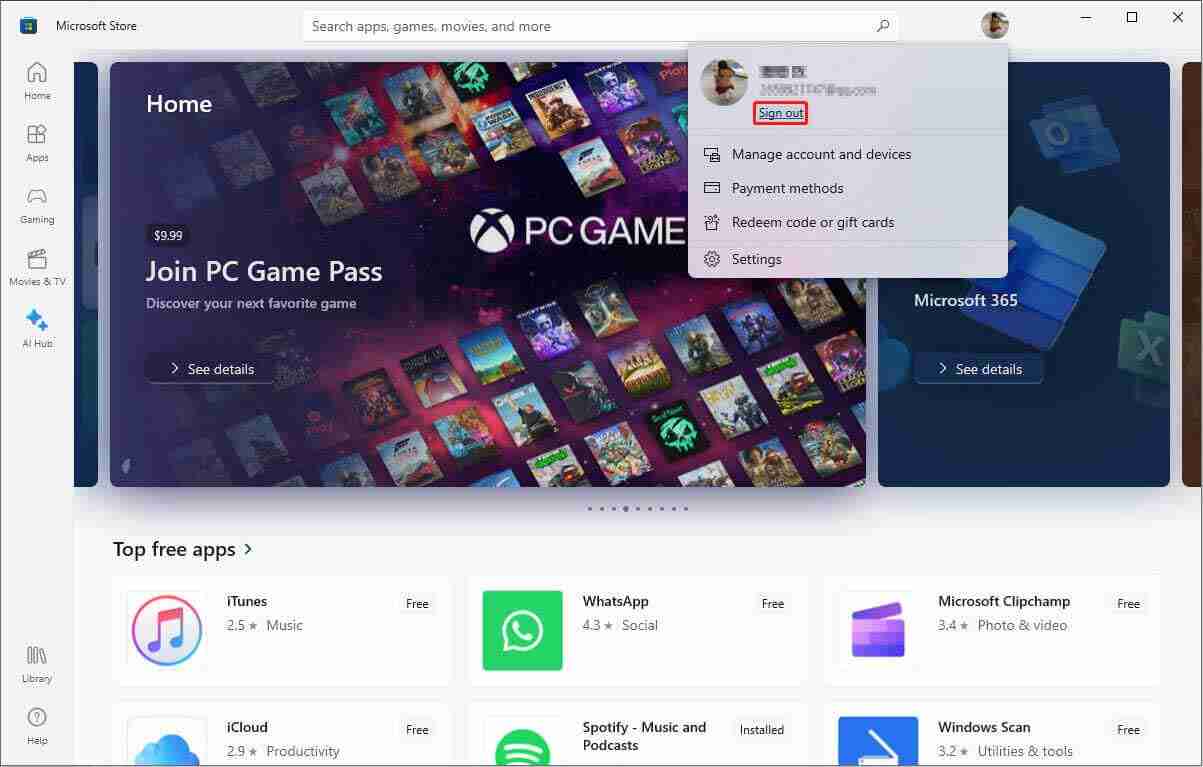
Schritt 3: Klicken Sie mit der rechten Maustaste auf das Windows-Symbol und wählen Sie Task Manager . Beenden Sie alle Microsoft Store-bezogenen Programme.
Schritt 4: Eröffnen Sie den Microsoft Store und melden Sie sich in Ihrem Konto an.
Methode 2: Führen Sie den Windows Store Application TrouBeshooter aus
Microsoft bietet eine Reihe von Standard -Tools, mit denen Benutzer Computerprobleme lösen können. Der Fehlerbehebung kann automatisch Probleme erkennen und beheben. Wenn Sie feststellen, dass die Installationsschaltfläche nicht im Microsoft Store angezeigt wird, können Sie den Windows Store App -Fehlerbehebung ausführen, um ihn zu beheben.
Schritt 1: Drücken Sie Win I , um Windows -Einstellungen zu öffnen.
Schritt 2: Wählen Sie Aktualisieren und Sicherheit und klicken Sie auf die Registerkarte Fehlerbehebung .
Schritt 3: Scrollen Sie nach unten und klicken Sie auf andere Optionen zur Fehlerbehebung .
Schritt 4: Suchen Sie die Windows Store -App, die wir unten benötigen. Wählen Sie es aus und klicken Sie auf die Schaltfläche Fehlerbehebung ausführen .

Warten Sie, bis der Fehlerbehebung das Problem findet und behebt, und prüfen Sie, ob die Installationstaste wiederhergestellt ist.
Methode 3: Microsoft Store zurücksetzen
Wie bei anderen Anwendungen behält der Microsoft Store viele Cache -Dateien bei, um das Laden zu beschleunigen. Dies verkürzt die Ladezeit, aber beschädigte oder fehlende zwischengespeicherte Dateien können verschiedene Probleme verursachen, z. B. keine Schaltflächen, die im Microsoft Store installiert sind. Sie können die folgenden Schritte befolgen, um dieses Problem zu beheben.
Schritt 1: Drücken Sie Win R , um das Auslauffenster zu öffnen.
Schritt 2: Geben Sie wsreset.exe in das Textfeld ein und drücken Sie die Eingabetaste .

Diese Aktion setzt die Cache -Datei zurück. Wenn die Cache -Datei das Problem ist, funktioniert diese Lösung.
Methode 4: Starten Sie den Installationsdienst von Microsoft Store neu
Windows Services ist ein Tool, das verschiedene Funktionen auf Ihrem Computer verwaltet. Wenn ein Dienst fehlschlägt, kann die entsprechende Anwendung verschiedene Probleme verursachen. Wenn Ihr Microsoft Store keine Installationsschaltfläche hat, ist das Neustart des Microsoft Store -Installationsdienstes möglicherweise hilfreich.
Schritt 1: Drücken Sie Win R und Dienste.MSC in das Textfeld.
Schritt 2: Klicken Sie auf die Schaltfläche OK , um das Fenster Windows Services zu öffnen.
Schritt 3: Sehen Sie sich die Serviceliste an und finden Sie den Microsoft Store -Installationsdienst .
Schritt 4: Wählen Sie es aus und klicken Sie auf die Schaltfläche Neustart , um diesen Dienst neu zu starten.

Sie müssen Ihren Computer neu starten, um die Einstellungen zu aktualisieren. Gehen Sie danach zum Microsoft Store, um festzustellen, ob die Software normal heruntergeladen und installiert werden kann.
Abschluss
Wenn Sie feststellen, dass die Installationstaste im Microsoft Store fehlt, versuchen Sie, dieses Problem selbst mit der oben genannten Methode zu beheben. Wenn das Problem bestehen bleibt, können Sie die Anwendung auch von der Microsoft Store -Website herunterladen.
(Anzeige der Minitool Power Data Recovery -Software kann hier eingefügt werden, was mit dem Originaltext übereinstimmt.)
Das obige ist der detaillierte Inhalt vonInstallieren Sie die Schaltfläche in Microsoft Store? Holen Sie es zurück!. Für weitere Informationen folgen Sie bitte anderen verwandten Artikeln auf der PHP chinesischen Website!

Heiße KI -Werkzeuge

Undresser.AI Undress
KI-gestützte App zum Erstellen realistischer Aktfotos

AI Clothes Remover
Online-KI-Tool zum Entfernen von Kleidung aus Fotos.

Undress AI Tool
Ausziehbilder kostenlos

Clothoff.io
KI-Kleiderentferner

Video Face Swap
Tauschen Sie Gesichter in jedem Video mühelos mit unserem völlig kostenlosen KI-Gesichtstausch-Tool aus!

Heißer Artikel

Heiße Werkzeuge

Notepad++7.3.1
Einfach zu bedienender und kostenloser Code-Editor

SublimeText3 chinesische Version
Chinesische Version, sehr einfach zu bedienen

Senden Sie Studio 13.0.1
Leistungsstarke integrierte PHP-Entwicklungsumgebung

Dreamweaver CS6
Visuelle Webentwicklungstools

SublimeText3 Mac-Version
Codebearbeitungssoftware auf Gottesniveau (SublimeText3)

Heiße Themen
 Wie repariere ich den Dampfwolkenfehler? Probieren Sie diese Methoden aus
Apr 04, 2025 am 01:51 AM
Wie repariere ich den Dampfwolkenfehler? Probieren Sie diese Methoden aus
Apr 04, 2025 am 01:51 AM
Der Dampfwolkenfehler kann durch viele Gründe verursacht werden. Um ein Spiel reibungslos zu spielen, müssen Sie einige Maßnahmen ergreifen, um diesen Fehler zu entfernen, bevor Sie das Spiel starten. PHP.CN -Software führt in diesem Beitrag einige beste Möglichkeiten sowie nützlichere Informationen ein.
 Windows -Metadaten- und Internetdiensteprobleme: Wie beheben Sie es?
Apr 02, 2025 pm 03:57 PM
Windows -Metadaten- und Internetdiensteprobleme: Wie beheben Sie es?
Apr 02, 2025 pm 03:57 PM
Möglicherweise sehen Sie, dass die „Verbindung zu den Windows Metadata und Internet Services (WMIS) nicht hergestellt werden konnte“. Fehler beim Ereigniszuschauer. In diesem Beitrag von PHP.CN wird das Problem der Windows -Metadaten und des Internet -Dienste entfernen.
 Behoben - OneDrive laden keine Fotos auf dem PC hoch
Apr 02, 2025 pm 04:04 PM
Behoben - OneDrive laden keine Fotos auf dem PC hoch
Apr 02, 2025 pm 04:04 PM
OneDrive ist ein Online -Cloud -Speicherdienst von Microsoft. Manchmal finden Sie möglicherweise, dass OneDrive Fotos nicht in die Cloud hochladen. Wenn Sie auf demselben Boot sind, lesen Sie diesen Beitrag weiter von der Php.cn -Software, um jetzt effektive Lösungen zu erhalten!
 So beheben Sie das KB5035942 -Update -Probleme - Absturzsystem
Apr 02, 2025 pm 04:16 PM
So beheben Sie das KB5035942 -Update -Probleme - Absturzsystem
Apr 02, 2025 pm 04:16 PM
KB5035942 Update -Probleme - Das Absturzsystem kommt häufig bei Benutzern vor. Die Menschen hoffen, einen Ausweg aus der Art von Schwierigkeiten herauszuholen, wie zum Beispiel eines Absturzsystems, Installation oder Klangprobleme. Targeting dieser Situationen, in diesem Beitrag, der von Php.cn Wil veröffentlicht wurde
 Entfernen Sie PC App Store Malware - eine vollständige Anleitung für Sie!
Apr 04, 2025 am 01:41 AM
Entfernen Sie PC App Store Malware - eine vollständige Anleitung für Sie!
Apr 04, 2025 am 01:41 AM
Wenn Sie ein Programm namens PC App Store auf Ihrem Computer haben und es nicht absichtlich installiert haben, ist Ihr PC möglicherweise mit der Malware infiziert. In diesem Beitrag von PHP.CN wird das Entfernen von PC App Store -Malware vorgestellt.
 Fix: Brüder: Eine Geschichte von zwei Söhnen Remake nicht starten/laden
Apr 02, 2025 am 02:40 AM
Fix: Brüder: Eine Geschichte von zwei Söhnen Remake nicht starten/laden
Apr 02, 2025 am 02:40 AM
Sind Brüder: Eine Geschichte von zwei Söhnen, die nicht gestartet werden? Begegnung mit Brüdern: Eine Geschichte zweier Söhne, die schwarze Bildschirm remake? Hier bietet dieser Beitrag auf PHP.CN Ihnen getestete Lösungen, mit denen Sie dieses Problem beheben können.
 So verwenden Sie Chris Titus Tool, um ein deBloated Win11/10 ISO zu erstellen
Apr 01, 2025 am 03:15 AM
So verwenden Sie Chris Titus Tool, um ein deBloated Win11/10 ISO zu erstellen
Apr 01, 2025 am 03:15 AM
Chris Titus Tech verfügt über ein Tool namens Windows Utility, mit dem Sie problemlos ein deBloated Windows 11/10 ISO erstellen können, um ein sauberes System zu installieren. PHP.CN bietet eine vollständige Anleitung zum Durchführen dieses Dinges mit dem Chris Titus -Tool.
 Bemühungen Korrekturen für den schwarzen Bildschirm nach der Installation eines Grafiktreibers
Apr 15, 2025 am 12:11 AM
Bemühungen Korrekturen für den schwarzen Bildschirm nach der Installation eines Grafiktreibers
Apr 15, 2025 am 12:11 AM
Haben Sie jemals auf einen schwarzen Bildschirm gestoßen, nachdem Sie einen Grafiktreiber wie einen NVIDIA -Treiber in Windows 10/11 installiert haben? Jetzt in diesem Beitrag von Php.cn finden Sie einige lohnende Lösungen für den Black Screen von NVIDIA Triver Update.





